Создание общей папки в Skype для бизнеса Server
Сводка: Узнайте, как создать общую папку Windows Server при установке Skype для бизнеса Server.
Skype для бизнеса Server требуется общая папка, чтобы компьютеры в топологии могли обмениваться файлами. Создание общей папки — это шаг 2 из 8 в процессе установки Skype для бизнеса Server. Шаги с 1 по 5 могут выполняться в произвольном порядке. Однако шаги 6, 7 и 8 выполняются по порядку и после шагов 1–5, как показано на схеме. Сведения о планировании общей папки см. в статье Требования к среде для Skype для бизнеса Server или Требования к серверу для Skype для бизнеса Server 2019 г.
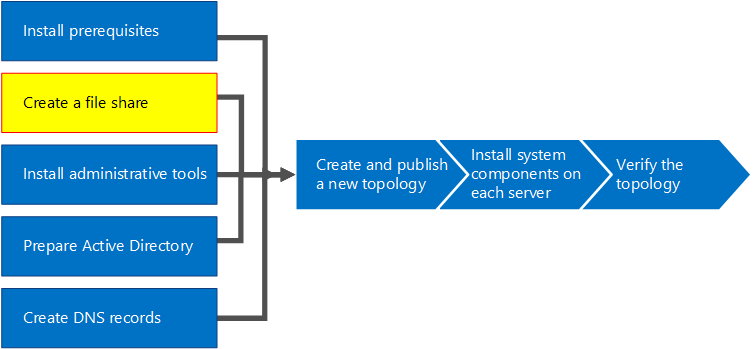
Создание базового общего файлового ресурса
В этом разделе приведены пошаговые инструкции по созданию базового общего файлового ресурса Windows Server. Базовый файловый ресурс Windows Server поддерживается в Skype для бизнеса Server. Однако он явно не обеспечивает высокий уровень доступности. Для среды с высокой доступностью рекомендуется общий файловый ресурс распределенной файловой системы (DFS). Дополнительные сведения о общей папке с высоким уровнем доступности и DFS см. в статье Планирование высокого уровня доступности и аварийного восстановления в Skype для бизнеса Server.
Примечание.
В Windows Server 2012 R2 значительно усовершенствованы общие файловые ресурсы на платформе Windows Server, сходные с сетями хранения данных. По сравнению с традиционном устройством на основе сети хранения данных, система хранения данных в Windows Server 2012 R2 обеспечивает двукратное сокращение затрат при незначительном снижении производительности. Дополнительные сведения о параметрах общей папки в Windows Server 2012 R2 см. в техническом документе Windows Server 2012 хранилище R2.
Посмотрите видео с инструкциями по созданию общего файлового ресурса:
Создание базового общего файлового ресурса
Войдите в систему на компьютере, где будет размещен общий файловый ресурс.
Щелкните правой кнопкой мыши на папке, к которой планируется предоставить общий доступ, и выберите Свойства.
Перейдите на вкладку Общий доступ и щелкните Расширенная настройка общего доступа.
Выберите Общий доступ к этой папке.
Выберите Разрешения.
На сервере, где размещен общий файловый ресурс, добавьте группу Администраторы, предоставьте ей права Разрешить: полный доступ, изменение и чтение, затем нажмите ОК.
Выберите группу Все и нажмите кнопку Удалить.
Снова нажмите кнопку ОК и обратите внимание на сетевой путь.
Чтобы закрыть мастер, щелкните Готово.
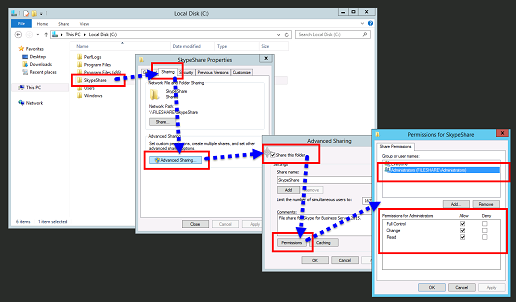
Примечание.
Если хранилище файлов размещено в общей папке DFS, будет получено следующее предупреждение:
Warning: Unable to access share permissions for "\\<domain>\<share>".
Это ожидаемо, если вы не являетесь администратором файлового сервера или если это общий ресурс распределенной файловой системы (DFS). Если разрешения общего доступа уже настроены, это предупреждение можно игнорировать. Если это новый общий ресурс, дополнительные сведения о настройке разрешений общей папки вручную см. в документации.
Из-за невозможности доступа к общим ресурсам в общей папке DFS Skype для бизнеса Server не сможет явно задать группы в общей папке. Чтобы Skype для бизнеса Server компоненты могли получить доступ к общей папке с соответствующими разрешениями, убедитесь, что следующие группы RTC добавлены с разрешениями на чтение и изменение общей папки уровня в дополнение к локальным администраторам с разрешениями на полный доступ к общей папке.
- RTCHSUniversalServices
- RTCComponentUniversalServices
- RTCUniversalServerAdmins